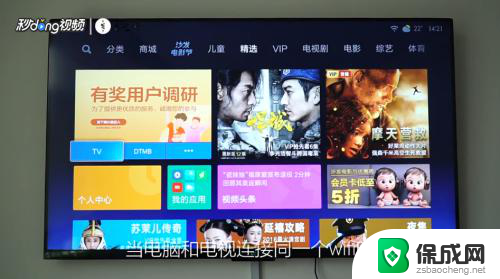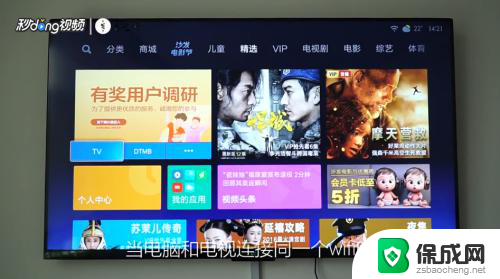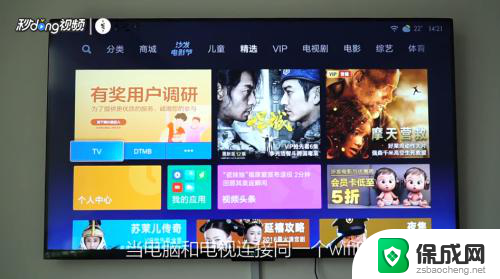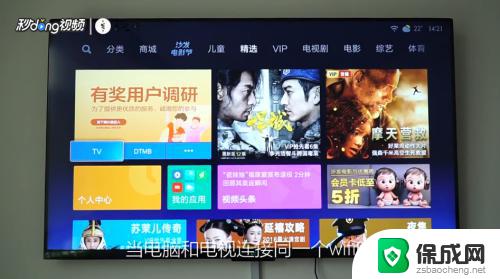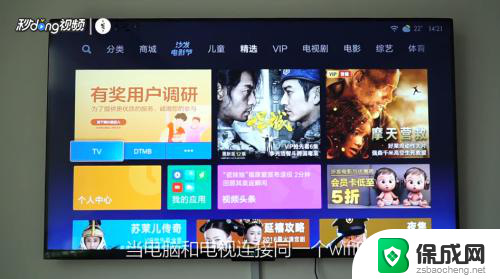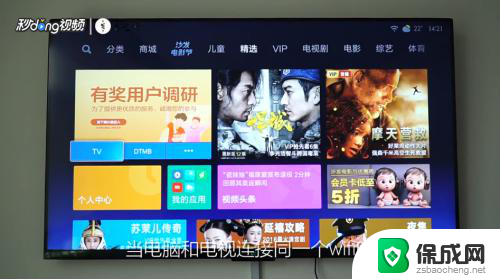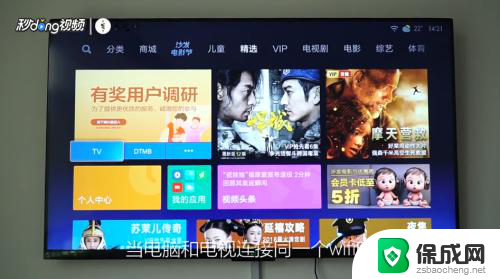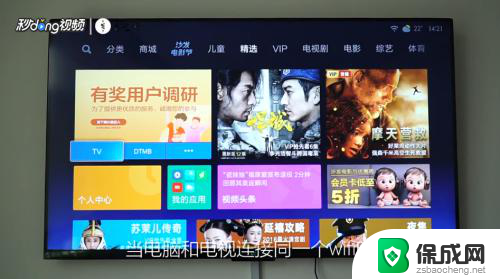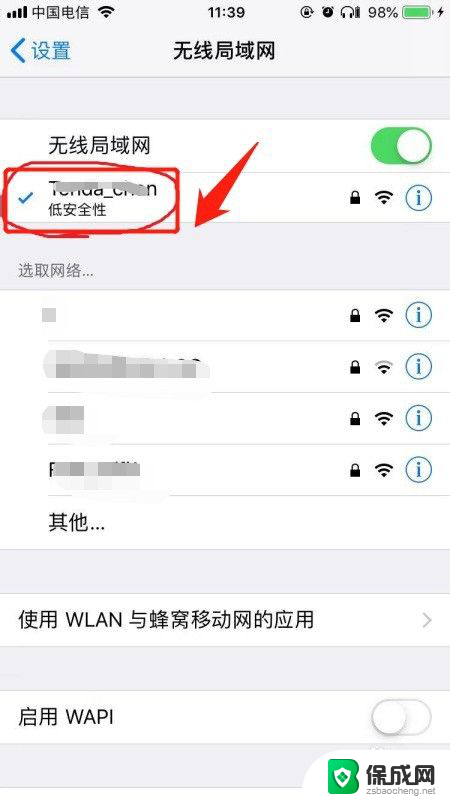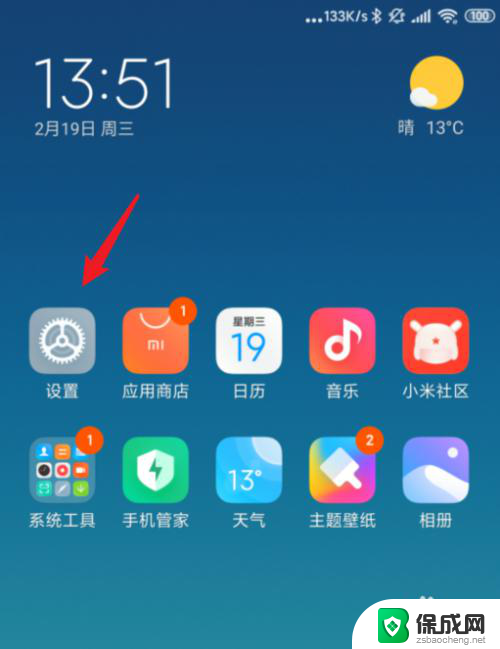小米笔记本电脑无线显示器 小米笔记本电脑投影到小米电视的设置步骤
更新时间:2024-02-18 15:55:17作者:yang
小米笔记本电脑作为一款功能强大且性能出众的电脑产品,不仅仅可以满足我们日常的办公需求,还具备无线显示器功能,可以轻松地将笔记本电脑的内容投影到小米电视上,这为我们提供了更加便捷和舒适的使用体验,无需再为连接线的限制而烦恼。该如何进行设置呢?下面就让我们一起来了解一下小米笔记本电脑无线显示器投影到小米电视的设置步骤。
具体步骤:
1.打开小米电视,点击电视首页的“我的应用”。进入我的应用列表界面。
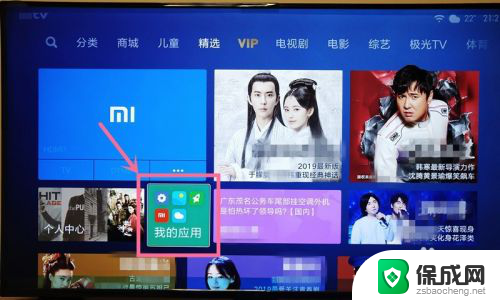
2.在我的应用界面,点击“无线投屏”,打开无线投屏应用。

3.在“无线投屏”应用界面,点击“快速投屏”,进入等待连接界面。
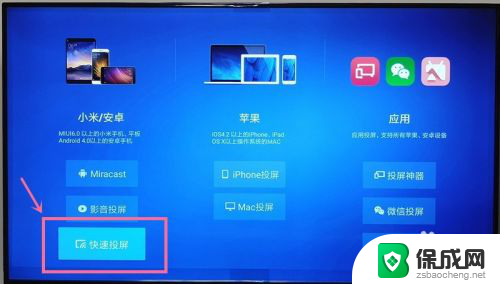

4.在小米笔记本电脑上,按下F6键。弹出投影功能,在投影功能界面,点击“连接到无线显示器”。
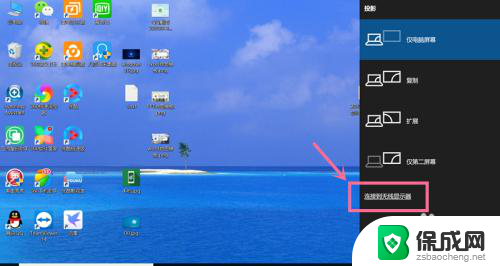
5.电脑会搜索在同一个网络下的所有无线显示器和音频设备,在列表中可以看到正在等待连接的小米电视。点击小米电视,进行连接。
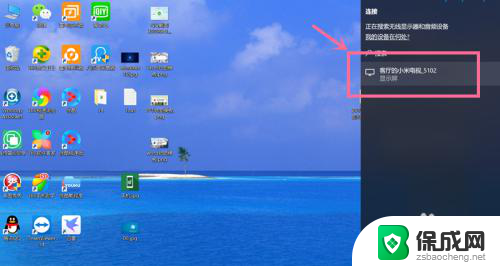
6.等待连接成功,连接成功后,电脑屏幕就投影到小米电视上了。
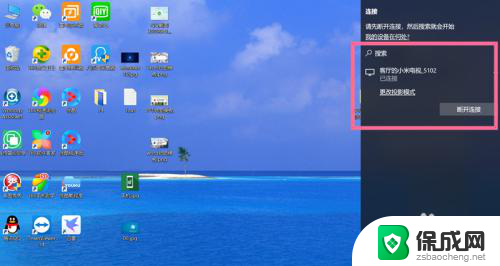
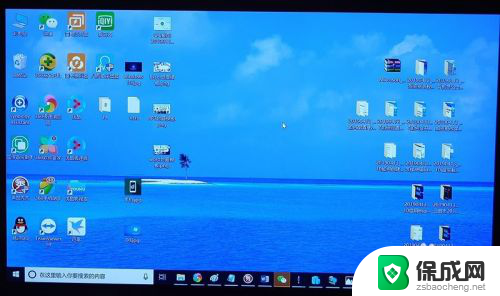
以上是关于小米笔记本电脑无线显示器的全部内容,如果有遇到相同情况的用户,可以按照小编的方法来解决。